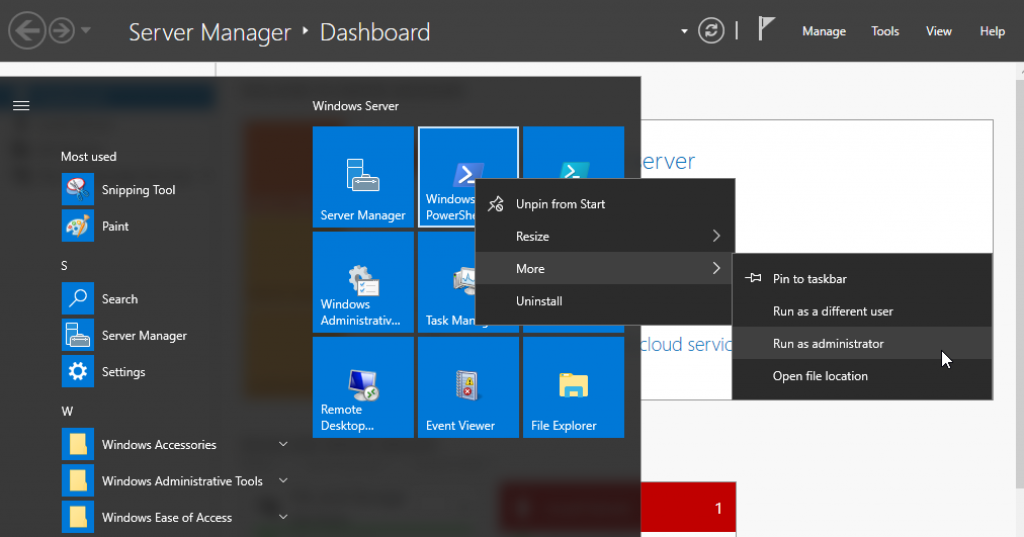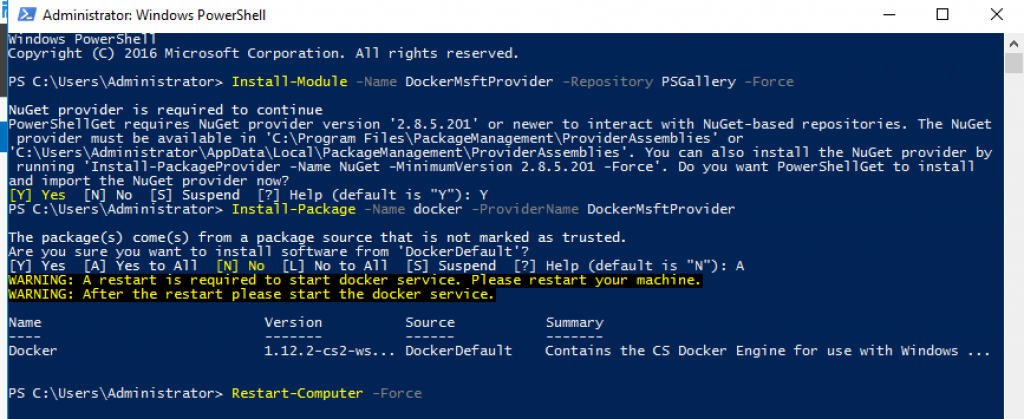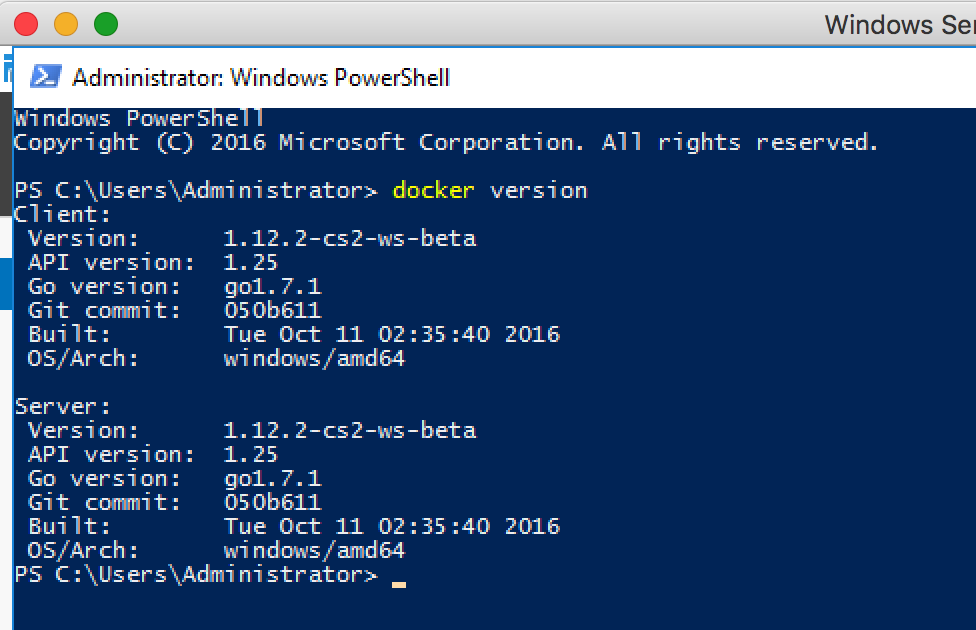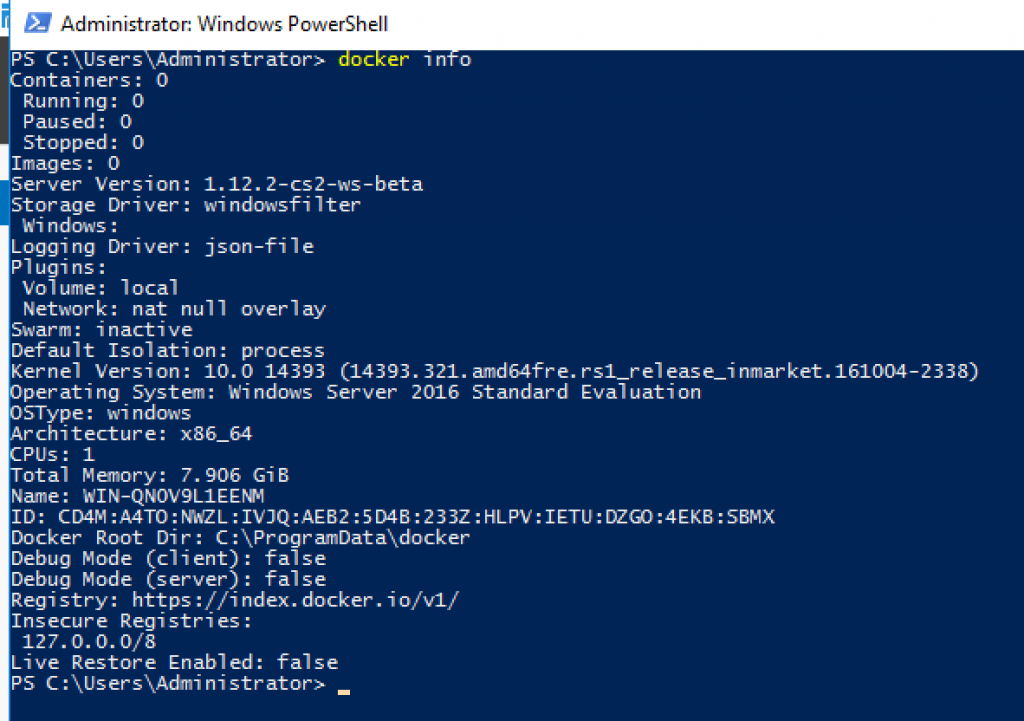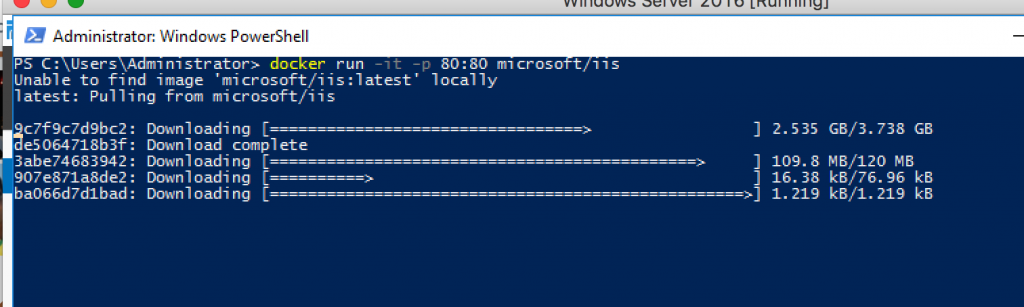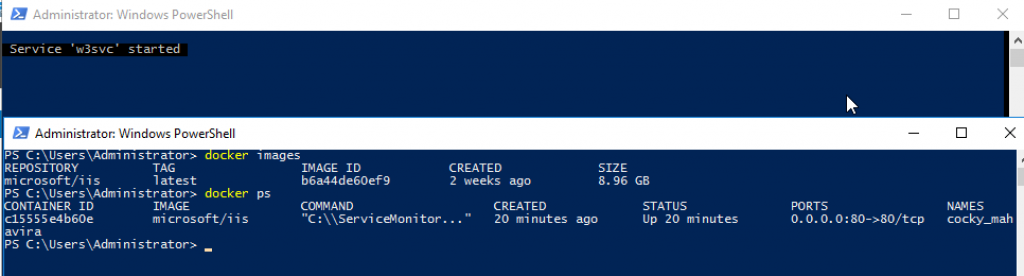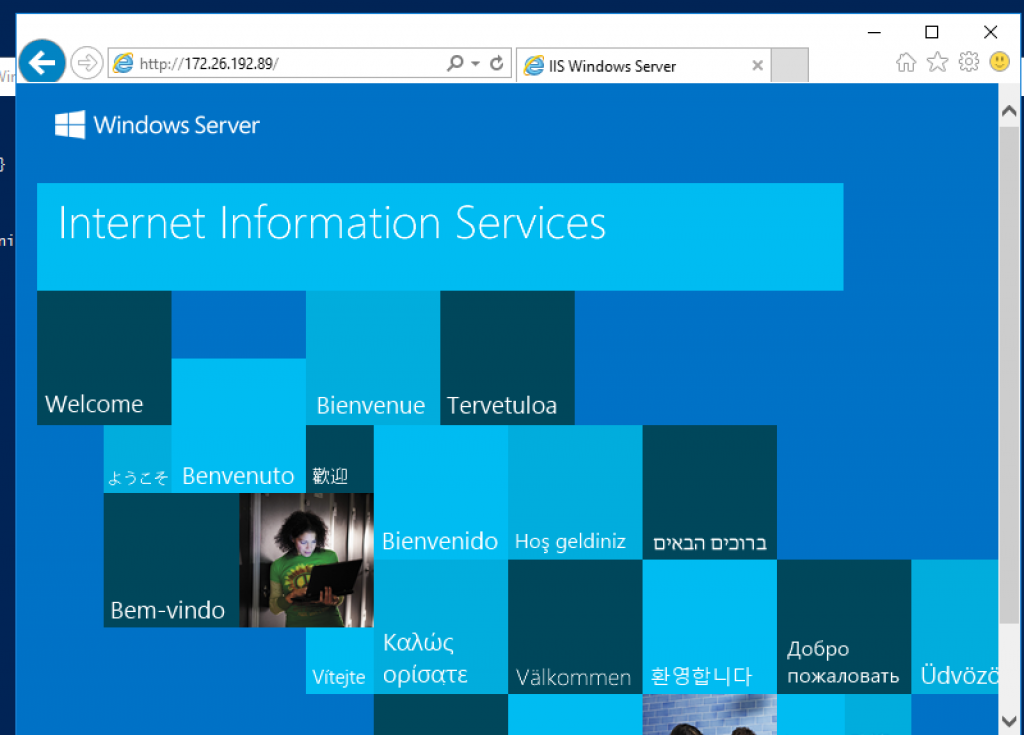Этот блог является первой частью серии из нескольких частей. В первой части рассказывалось, как настроить Windows Server 2016 в качестве виртуальной виртуальной машины . Эта вторая часть покажет, как настроить Docker на виртуальной машине Windows 2016.
- Запустите сеанс PowerShell с повышенными правами:
- Запустите скрипт для установки Docker:
|
1
2
3
|
Install-Module -Name DockerMsftProvider -Repository PSGallery -ForceInstall-Package -Name docker -ProviderName DockerMsftProviderRestart-Computer -Force |
Это установит модуль PowerShell, включит функцию контейнеров и установит Docker.
Виртуальная машина должна быть перезапущена, чтобы контейнеры были включены. Обратитесь к Развертыванию хоста контейнера — Windows Server для получения более подробных инструкций.
- ВМ перезагружается. Запустите PowerShell и проверьте версию Docker с помощью команды
docker version:
Более подробную информацию о Docker можно найти с помощью команды docker info :
- Запустите ваш первый Docker-контейнер, используя
docker run -it -p 80:80 microsoft/iis:
Это загрузит образ Docker сервера Microsoft IIS. Это займет некоторое время, поэтому, пожалуйста, будьте терпеливы!
- Как только образ 8,9 ГБ загружен (через некоторое время), сервер IIS запускается для вас. Проверьте список изображений с помощью команды
docker imagesи список запущенных контейнеров с помощью командыdocker ps:
Более подробную информацию о контейнере можно найти с помощью команды docker inspect :
|
001
002
003
004
005
006
007
008
009
010
011
012
013
014
015
016
017
018
019
020
021
022
023
024
025
026
027
028
029
030
031
032
033
034
035
036
037
038
039
040
041
042
043
044
045
046
047
048
049
050
051
052
053
054
055
056
057
058
059
060
061
062
063
064
065
066
067
068
069
070
071
072
073
074
075
076
077
078
079
080
081
082
083
084
085
086
087
088
089
090
091
092
093
094
095
096
097
098
099
100
101
102
103
104
105
106
107
108
109
110
111
112
113
114
115
116
117
118
119
120
121
122
123
124
125
126
127
128
129
130
131
132
133
134
135
136
137
138
139
140
141
142
143
144
145
146
147
148
149
150
151
152
153
154
155
156
157
158
159
160
161
162
163
164
165
166
167
168
169
170
171
172
173
174
175
176
177
178
179
180
181
182
183
184
|
[ { "Id": "c15555e4b60ec24bbad2b8834c82e14313d193e07da2ca7d3948802e36f4d828", "Created": "2016-10-27T23:45:20.4069634Z", "Path": "C:\\ServiceMonitor.exe", "Args": [ "w3svc" ], "State": { "Status": "running", "Running": true, "Paused": false, "Restarting": false, "OOMKilled": false, "Dead": false, "Pid": 4228, "ExitCode": 0, "Error": "", "StartedAt": "2016-10-27T23:45:34.5990616Z", "FinishedAt": "0001-01-01T00:00:00Z" }, "Image": "sha256:b6a44de60ef92f9eceb68effcfc5fdbd5ecb53677e8c4f1e8dcd02b0c11cb760", "ResolvConfPath": "", "HostnamePath": "", "HostsPath": "", "LogPath": "C:\\ProgramData\\docker\\containers\\c15555e4b60ec24bbad2b8834c82e14313d193e07da2ca7d3948802e36f4d828\\c15555e4b60ec24bbad2b8834c82e14313d193e07da2ca7d3948802e36f4d828-json.log", "Name": "/cocky_mahavira", "RestartCount": 0, "Driver": "windowsfilter", "MountLabel": "", "ProcessLabel": "", "AppArmorProfile": "", "ExecIDs": null, "HostConfig": { "Binds": null, "ContainerIDFile": "", "LogConfig": { "Type": "json-file", "Config": {} }, "NetworkMode": "default", "PortBindings": { "80/tcp": [ { "HostIp": "", "HostPort": "80" } ] }, "RestartPolicy": { "Name": "no", "MaximumRetryCount": 0 }, "AutoRemove": false, "VolumeDriver": "", "VolumesFrom": null, "CapAdd": null, "CapDrop": null, "Dns": [], "DnsOptions": [], "DnsSearch": [], "ExtraHosts": null, "GroupAdd": null, "IpcMode": "", "Cgroup": "", "Links": null, "OomScoreAdj": 0, "PidMode": "", "Privileged": false, "PublishAllPorts": false, "ReadonlyRootfs": false, "SecurityOpt": null, "UTSMode": "", "UsernsMode": "", "ShmSize": 0, "ConsoleSize": [ 50, 120 ], "Isolation": "process", "CpuShares": 0, "Memory": 0, "CgroupParent": "", "BlkioWeight": 0, "BlkioWeightDevice": null, "BlkioDeviceReadBps": null, "BlkioDeviceWriteBps": null, "BlkioDeviceReadIOps": null, "BlkioDeviceWriteIOps": null, "CpuPeriod": 0, "CpuQuota": 0, "CpusetCpus": "", "CpusetMems": "", "Devices": [], "DiskQuota": 0, "KernelMemory": 0, "MemoryReservation": 0, "MemorySwap": 0, "MemorySwappiness": -1, "OomKillDisable": false, "PidsLimit": 0, "Ulimits": null, "CpuCount": 0, "CpuPercent": 0, "IOMaximumIOps": 0, "IOMaximumBandwidth": 0 }, "GraphDriver": { "Name": "windowsfilter", "Data": { "dir": "C:\\ProgramData\\docker\\windowsfilter\\c15555e4b60ec24bbad2b8834c82e14313d193e07da2ca7d3948802e36f4d828" } }, "Mounts": [], "Config": { "Hostname": "c15555e4b60e", "Domainname": "", "User": "", "AttachStdin": true, "AttachStdout": true, "AttachStderr": true, "ExposedPorts": { "80/tcp": {} }, "Tty": true, "OpenStdin": true, "StdinOnce": true, "Env": null, "Cmd": null, "ArgsEscaped": true, "Image": "microsoft/iis", "Volumes": null, "WorkingDir": "", "Entrypoint": [ "C:\\ServiceMonitor.exe", "w3svc" ], "OnBuild": null, "Labels": {} }, "NetworkSettings": { "Bridge": "", "SandboxID": "b23c5766990bb9373e6cbb69cb54b011f57974ed381e60c1eacb7c3c47e303b2", "HairpinMode": false, "LinkLocalIPv6Address": "", "LinkLocalIPv6PrefixLen": 0, "Ports": { "80/tcp": [ { "HostIp": "0.0.0.0", "HostPort": "80" } ] }, "SandboxKey": "b23c5766990b", "SecondaryIPAddresses": null, "SecondaryIPv6Addresses": null, "EndpointID": "", "Gateway": "", "GlobalIPv6Address": "", "GlobalIPv6PrefixLen": 0, "IPAddress": "", "IPPrefixLen": 0, "IPv6Gateway": "", "MacAddress": "", "Networks": { "nat": { "IPAMConfig": null, "Links": null, "Aliases": null, "NetworkID": "9ae352610731342dde19246e759944e79af7a19077d879024a17cedca4b061c9", "EndpointID": "198d0a52838f1e5178b3fedc154e9f18409c13f0de489e99c06faf9ed2fbedd9", "Gateway": "", "IPAddress": "172.26.192.89", "IPPrefixLen": 16, "IPv6Gateway": "", "GlobalIPv6Address": "", "GlobalIPv6PrefixLen": 0, "MacAddress": "00:15:5d:7e:60:60" } } } }] |
- Точный IP-адрес контейнера можно найти с помощью команды:
|
1
|
docker inspect --format '{{ NetworkSettings.Networks.nat.IPAddress }}' cocky_mahavira |
Главная страница IIS доступна по адресу http: // <container-ip>, как показано ниже:
Следующая часть покажет, как создать свой собственный образ Docker в Windows Server 2016.
| Ссылка: | Докер на Windows 2016 Server от нашего партнера JCG Аруна Гупта в блоге Miles to go 3.0… |